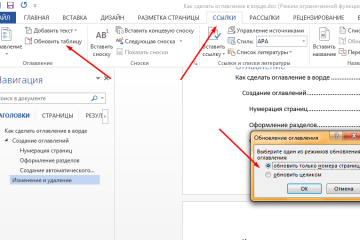Как сделать оглавление (содержание) в документе word
Содержание:
- Как сделать содержание в ворде
- Что можно написать в заключении: рекомендации + пример
- Оглавление Ворд в виде таблицы: как сделать, собрать?
- Составление содержания (плана) проектной работы
- Правила написания доклада
- Этапы работы над проектом
- Титульный лист доклада для школы
- Описываем идею проекта
- Требования к написанию
- Как сделать оглавление курсовой в Ворде
- Создание содержания самостоятельно или с использованием скрытой таблицы
- Как сделать проект на компьютере в школу
- Как составить цель проектной работы
- Как сделать красивый титульный лист в Word
- Стандартная структура реферата
Как сделать содержание в ворде
Составление содержания письменного труда (реферата, курсовой, диплома или диссертации), как правило, оставляется на конец работы. Это объясняется тем, что в содержании (оглавлении) нужно указать не только последние версии названий разделов и подразделов, но и актуальные номера страниц.
Как обычно делают содержание работы
Способы, которыми обычно пользуются все, кто выполняет подобные работы, незначительно отличаются друг от друга. Вот несколько простых приемов составления оглавления письменной работы:
- На отдельной странице пишется «Оглавление» или «Содержание». Затем с новой строки вписывается название первого раздела работы либо «Введение». Номер страницы вписывается в конце строки и отделяется от названия раздела кнопкой «Пробел» или «Tab». Если между главой и страницей необходимо поставить точки, несколько раз нажимают на клавишу точки. После этого с новой строки вводят название подраздела или следующего раздела и т.д.
Такой способ имеет один недостаток: номера страниц в этом случае располагаются не ровным столбиком, а вразнобой. Конечно, такое содержание выглядит неаккуратно.
- Такого недостатка лишен следующий способ составления оглавления. При котором названия глав или подглав (разделов и подразделов) вписываются в таблицу, состоящую из двух столбцов. Название каждого раздела вписывается в отдельную строку первого столбика, а номер страницы в соответствующую строку второй колонки.
Содержание, составленное таким способом, выглядит значительно более привлекательно и может быть оформлено либо в виде обычной таблицы, либо границы этой таблицы делают невидимыми.
Но что же предлагает пользователям текстовый редактор Word? Поскольку в Ворде автоматизирован даже такой процесс как создание списка литературы, может быть и для составления содержания имеется удобный инструмент.
Содержание работы инструментами Word
Действительно, в приложении Word имеется такая возможность. Инструменты оглавления (версия 2007) расположены во вкладке ссылки, в ее крайней левой части. Это кнопки «Оглавление», «Добавить текст» и «Обновить таблицу». Составить оглавление можно вручную и автоматическим способом.
Составление оглавления вручную (видео)
По сути, этот способ дает нам только форму для заполнения. Форма для оглавления открывается во вкладке ссылки, разделе оглавление, нажатием на кнопку с таким же названием. В выпадающем списке выбираем Ручное оглавление. Предварительно нужно создать новую страницу для вставки формы. После этого остается заполнить появившуюся форму оглавления.
Недостатком ручного оглавления является то, что при изменении названий заголовков в тексте или изменения страницы, на которой начинается раздел, все изменения нужно будет внести в содержание. Поэтому намного удобнее пользоваться автоматическим оглавлением.
Автоматическое оглавление (видео)
Для составления автоматического оглавления нужно каждому заголовку глав и подглав работы назначить уровень заголовка. Это удобно сделать с помощью стилей заголовков, здесь Заголовок 1 – это первый уровень, соответствует названию целого раздела, Заголовок 2 – это следующий более низкий уровень заголовка и т.д. Как задавать стили читайте здесь.
Следующим шагом создаем собственно оглавление. Для этого, устанавливаем курсор на чистом листе в том месте, где должно быть размещено оглавление и кликаем по кнопке Оглавление (см. Составление оглавления вручную), но в выпавшем списке выбираем одно из автособираемых оглавлений.
Сразу после этого на чистой странице документа появится оглавление со всеми заголовками и подзаголовками разделов, а также с указанием напротив них номеров страниц.
При изменении заголовков разделов и при изменении их расположения все эти изменения могут быть внесены в содержание простым обновлением таблицы.
Таким образом, если использовать стили и автоматическое оглавление можно не терять времени на сверку номеров страниц и заголовков с содержанием. Это позволяет пользователю полностью сосредоточится на основной работе по написанию текста реферата.
Что можно написать в заключении: рекомендации + пример
Как правильно оформить реферат по образцу для школы? Следовать стандартам и методическим нормам. Вот только в документах почти ничего не сказано о заключении. Разберем эти вопросы, потому что завершающая часть письменной работы так же важна, как и вступительная. Обычно преподаватели не читают главы, а пробегаются глазами по введению и заключению
Если в первой части студент ставит цели и задачи, определяет актуальность темы исследования, то во второй – делает выводы, подводит итоги, обращает внимание на выполненные задачи
Чтобы написать заключение, достаточно сопоставить указанные во введении цели с выполненной работой. Чего удалось достичь? С какими сложностями пришлось столкнуться? Для преподавателя важны собственные мысли учащегося, а не цитаты, вырванные из основной части реферата. Сослаться на факты из разделов можно, но заново переписывать их не нужно.
Чтобы заключение не вызвало вопросов со стороны учителя, используйте тезисы. Перечисляйте выводы каждой части реферата. Не используйте вводных конструкций, личных местоимений тоже быть не должно. Придерживайтесь научного стиля.
Оглавление Ворд в виде таблицы: как сделать, собрать?

Оглавление Ворд в виде таблицы
Оглавление в Ворде можно сделать в виде таблицы. Это смотрится интереснее и более презентабельно. Для того чтобы сделать, создать таблицу для оглавления в текстовом документе программы Word, нужно сделать несколько простых шагов:
- На той странице, где будет размещаться содержание документа нужно разместить таблицу.
- В верхней панели меню выберите раздел вставки, и объект вставки — «Таблица».
- Количество строк должно быть равным количеству заголовков и пунктов содержания.
- Также нужно предусмотреть строку для оглавления страницы.
- Количество вертикальных столбцов – 2.

Оглавление Ворд в виде таблицы: убираем границы для аккуратности
Вы можете оставить таблицу в таком виде, или убрать границы. Для этого нужно кликнуть на «Работа с таблицами» — «Границы» — «Нет границ». Так содержание выглядит более аккуратным.
После того как таблица готова, в каждую ее часть нужно прописать название раздела:
- Во втором столбце поставьте номера страниц, которые соответствуют конкретному разделу.
- Таким образом, получится оформленная таблица, которая позволит ориентироваться в документе.
Для удобства можно дополнить оглавление и название разделов гиперссылками, чтобы быстро переходить на конкретную страницу документа по щелчку мыши. Это выполняется аналогично, как было описано выше по тексту — при создании автоматического оглавления.
Составление содержания (плана) проектной работы
Разработка содержания является первым этапом написания проектной работы, именно от правильного названия глав и параграфов зависит, насколько полно будет раскрыта тема.
Перед составлением содержания (плана) проекта необходимо изучить литературу по теме работы, чтобы понимать, какие разделы следует включить в план, так как для раскрытия какого-либо вопроса по теме исследования должно быть достаточно информации, которую можно изучить, переработать и включить в свою работу. Если перед составлением плана не изучить литературу по теме, то при написании какого-либо параграфа можно столкнуться с недостаточным количеством информации для его раскрытия.
Также при составлении плана необходимо учитывать актуальность вопросов, которые могут быть изучены и проанализированы в ходе выполнения проектно-исследовательской работы.
Еще одной важной особенностью проектных работ является то, что большинство тем предполагает исследовательскую часть, что необходимо учитывать при составлении плана. Проект, в котором проведено исследование может состоять из 2-3 глав, проект без исследовательской части обычно не превышает 2 глав (подробнее с отличиями можно ознакомиться здесь: Основная часть проектной работы)
Правила написания доклада
Написание доклада может быть своими руками или в печатной форме. Для начала автор должен вникнуть в основную исследовательскую работу, будь то курсовая или дипломная. А уже после этого на основе полученных сведений и итогов можно составлять краткий информативный доклад. Как написать доклад, во многом зависит от правильного составления плана работы.
Подбор темы
Первым этапом планирования будет подбор темы. Желательно выбирать то, что автору будет интересно и понятно, в противном случае сложно будет донести свою мысль слушателям. Исследуемая область должна быть актуальной, если ее неоднократно изучали другие авторы и специалисты, лучше подыскать что-то другое.
Поиск литературы по теме
Не менее важным этапом планирования в вопросе, как подготовить доклад, будет поиск источников информации. В качестве литературы можно использовать учебники и книги, методические пособия в институте, а также электронные ресурсы, публикации в научных изданиях. Желательно, чтобы студент задействовал не мене 10 источников, указав их в соответствующем разделе работы.
Составление плана доклада
Прежде чем начинать написание своей работы, автору нужно набросать примерный план, по которому он будет в дальнейшем продвигаться. Что обязательно должно быть внутри, мы уже обсудили – это введение, основа и заключение. План оформляется также строго по требованиям ГОСТ, сюда же вносятся источники литературы, наглядные материалы.
Формулирование выводов
Если учащийся самостоятельно проводил работу (диплом, курсовую, реферат и др.), где была освещена и теоретическая и практическая часть работы, ему не составит труда подвести лаконичные и четкие выводы. Они должны составляться тезисно, напоминая по структуре введение, но с подведением итогов.
Подготовка ответов на возможные вопросы
Продумайте, какие вопросы наиболее вероятно будут заданы преподавателем и аттестационной комиссией по вашей теме. Хорошо будет, если вы выучите все определяющие термины, отрепетируете выступление заранее, максимально проработаете источники литературы.
Этапы работы над проектом
Помимо определенных требований к оформлению проекта, существует алгоритм самой деятельности. Сначала необходимо определиться с тематикой, которая будет интересна не только самому автору, но и рецензентам. Далее ставится основная цель проекта, определяются его задачи.
На следующем этапе предполагается обзор литературных источников по той проблеме, которая будет рассматриваться в проекте. Самой сложной частью творческого проекта является экспериментальная. Автор, проанализировав существующую по теме информацию, предлагает свои расчеты, чертежи, рисунки.
Важным этапом составления любого проекта является формулировка выводов, анализ целесообразности внедрения полученных результатов в практику.
Проект сопровождается списком литературы, правила оформления которого, были представлены выше. Для технической работы, в качестве пронумерованных приложений, будут выступать разные чертежи и схемы, а для творческого проекта можно использовать красочные фотографии, рисунки, макеты.
Мы можем Вам помочь написать правильное содержание к дипломной или курсовой работе. Наши специалисты, отталкиваясь от выбранной Вами темы, подберут такую структуру содержания, по которой Вам проще будет писать работу.
И самое главное, такое содержание будет полностью раскрывать тему, что является главным требованием к содержанию.
Перейдя по кнопке, Вы можете заказать написание содержания.
От того на сколько грамотно вы напишите содержание к своей будущей курсовой, будет, зависит весь процесс работы. Выбирая тему необходимо учитывать доступность материалов на основе, каких вы будите писать.
Та тема, которой вы отдали предпочтение, должна быть актуальной на сегодняшний день, иметь теоретическое и практическое.
Синхронно с предпочтением темы рационально не откладывая определить главные назначения и идеи, которые получат развитие в работе, и начать составлять предварительный план. На начальном этапе он представляет собой набросок исследования, который в дальнейшем может меняться, приобретая более конкретные очертания.
Заключительный вариант содержания обязательно согласуйте с руководителем курсовой работы. Все вопросы содержания должны иметь логическую связь между собой, каждый предыдущий этап (пункт) должен обуславливать последующим и давать ответ на установленный вопрос, проще говоря, раскрыть суть темы.
Все предъявляемые требования к содержанию курсовой работы, имеют строгую последовательность:
– в плане должны содержаться вопросы, которые полностью раскрывают тему, и концентрированно отражают план работы;
– содержание должно предусмотреть последовательное, логическое, взаимосвязанное раскрытие итогов изучения;
– не допускаются вопросы, ответы на какие до некоторой степени или целиком содержат в прошлых или последующих пунктах работы;
– нельзя внедрять вопросы, детализирующие более общий вопрос без предварительного внесения в содержание предоставленного общего вопроса;
– содержание должно быть написано в форме неразрывных предложений, а не в форме вопросительных.
Для примера приведем правильно написанное содержание тема: Административное наказание, порядок его наложения.
Введение. 3 1. Понятие и цели административного наказания. 5 1.1 Понятие административного наказания. 5 1.2 Цели административного наказания. 11 2. Система и виды административных наказаний. 15 2.1 Система административных наказаний. 15 2.2 Виды административных наказаний. 18 3. Порядок наложения административных наказаний. 25 3.1 Принципы назначения административных наказаний. 25 3.2 Обстоятельства, смягчающие и отягчающие административную ответственность.28 3.3 Давностные сроки назначения административного наказания и срок их погашения.29 Заключение. 31 Список литературы. 33 Приложения
Титульный лист доклада для школы
Титульный лист доклада – его своеобразное «лицо». Несмотря на то, что учащиеся школ вовсе не так закрепощены различными правилами и требованиями к оформлению работ, как студенты вузов, многие школьные учителя оценивают доклады крайне придирчиво, в том числе с визуальной точки зрения.
Не вполне понятно, почему так происходит, ведь одно дело – какая-то по-настоящему серьёзная научная конференция, и другое – школьное задание.
Видимо, школьные педагоги хотят готовить своих воспитанников к «взрослой жизни» заранее, ведь они помнят, как будучи студентами, их учебные и научные работы оценивали на предмет соответствия различным ГОСТам и внутривузовским «методичкам».
Хотелось бы, чтобы больше учителей понимало, что доклад – это вид творческой деятельности, и не стоит снижать оценку за «неправильно» оформленный титульник. Увы, такое встречается сплошь и рядом. Чтобы не попасть в подобную ситуацию, воспользуйтесь нашей инструкцией.
Как оформлять титульный лист доклада в школе
Порядок оформления титульника доклада, независимо от класса обучения, должен быть следующий (на самом деле, этот стандарт применим к любой текстовой работе на любом этапе образования или научной деятельности):
- В верхнем углу страницы по центру пишется название учебного заведения со всеми формальностями (МОУСОШ и проч.).
- Немного отступив, нужно написать тему работы. Как правило, это оформляется следующим образом: на первой строчке пишется «Доклад», на следующей – по какому предмету, ещё ниже – «на тему» и после двоеточия указывается тема.
- Аналогичный предыдущему отступ, но теперь с выравниванием по правому краю. Пишется «Выполнил ученик * класса» (вместо звёздочки – номер и буква класса), ниже – фамилия и инициалы. Допустимо заменить слово «выполнил» на «подготовил». Строкой ниже можно указать фамилию и инициалы преподавателя (чаще он обозначается как «руководитель»).
- В нижнем углу по центру – место (населённый пункт, город и т.д.) и год подготовки доклада.
Описываем идею проекта
Е сли в процессе составления бизнес-плана оказывается, что идея слишком рискованна, то от нее можно отказаться.
Н а данном этапе Вы должны задать направление бизнес-планированию: сформулировать бизнес-идею, обосновать ее актуальность (обязательно на основе анализа рынка), условия осуществления идеи. Здесь стоит описать выгоды предлагаемой идеи и ее преимущества для рынка.
Е сли у Вас нет маркетинговых данных, то сначала опишите актуальность и условия, исходя из своих предположений, но обязательно проверьте правильность предположений в процессе разработки.
И дею проекта Вы будете по окончании бизнес-плана прописывать в резюме проекта, и тогда сможете ее откорректировать.
И так, подведем итог. Этот раздел бизнес-плана направлен на то, чтобы знать, к чему нужно идти и представить для себя, как будет выглядеть конечный результат проекта. Кроме того, он позволяет показать будущим инвесторам привлекательность проекта
Идея должна быть написана ярко, эмоционально, емко отражать актуальность и необходимость проекта, привлечь к нему внимание
Пример описания идеи.
О говорюсь сразу, что примеры в разделе «Разработка бизнес-плана» я привожу абстрактные, не привязанные к реальной ситуации на рынке. Точная маркетинговая информация является коммерческой.
П роект предполагает специальные условия для пенсионеров и инвалидов, благодаря которым заказы могут контролировать и оплачивать родственники на расстоянии и, кроме того, получать удаленно отчет о доставке продуктов и отзывах стариков.
А ссортимент включает в себя все группы продуктов, кроме алкоголя, в том числе охлажденное мясо и заморозку.
З аказы принимаются как по телефону, так и через форму сайта.
Актуальность идеи:
Н аселение трудоспособного возраста составляет в общей численности 62%.
Требования к написанию
Из чего состоит реферат? Есть ряд обязательных структурных элементов с разной смысловой нагрузкой. Вот они:
- Титульный лист. Дает общую информацию о реферате, студенте, вузе.
- Содержание. Представляет собой краткий план реферата, упрощает поиск нужных данных в тексте.
- Введение. Аннотация к работе с перечислением глобальной цели, мелких задач, актуальности темы. Учащийся перечисляет способы достижения результата.
- Главы. Каждая – с нового листа. Допускается деление главы на параграфы. Они следуют друг за другом сплошным текстом. Начинать подраздел с чистого листа не нужно.
Это правило касается только разделов и глав. - Заключение. Завершающая часть с итогами в виде выполненной работы. Автор делает выводы, перечисляет тезисы по каждому разделу и подразделу.
Как сделать оглавление курсовой в Ворде
Функционал Microsoft Office Word позволяет решить вопрос «Как быстро оформить оглавление в курсовой работе?» с помощью инструментов, расположенных во вкладке «Ссылки»:
Создается новый лист.
Во вкладке «Оглавление» выбирается «Ручное оглавление».
Появляется прямоугольник, в который вписываются названия конкретных глав.

Не всем удобно вручную вносить возникающие изменения. Поэтому, чтобы оформить содержание быстрее, некоторые используют автособираемую форму.
Нужно проследить, чтобы все заголовки были выполнены инструментами Word, листы правильно пронумерованы.
Далее надо отметить все главы.
Во вкладке «Стиль» выбрать подходящий заголовок.
После того, как название всех глав выглядит по регламенту, в разделе «Вставка» кликнуть на «Номер страницы» – «Закрыть окно колонтитулов».
Всем заголовкам присвоить уровень. Для этого нужно открыть вкладку «Ссылки», поставить курсор перед заголовком и нажать «Добавить текст».
Для оформления оглавления курсовой работы необходимо установить курсор там, где будет расположен план, нажать на «Оглавление» – «Автособираемое оглавление».

Создание содержания самостоятельно или с использованием скрытой таблицы
Чтобы создать содержание самостоятельно, можно скопировать заголовки всех структурных частей проектной работы, вставить их на лист с содержанием, затем указать, с каких страниц начинается каждый структурный элемент, при этом отточие необходимо создавать самому либо с использованием точек, либо с применением функции «Табуляция», в котором следует выбрать заполнитель в виде «…», указать позицию табуляции: 15 см. Пример содержания, созданного таким способом, представлен ниже. В примере используются 2 способа создания отточия, введение и первая глава – отточие сделано знаком «точка», вторая глава и далее отточие создано через функцию «Табуляция».
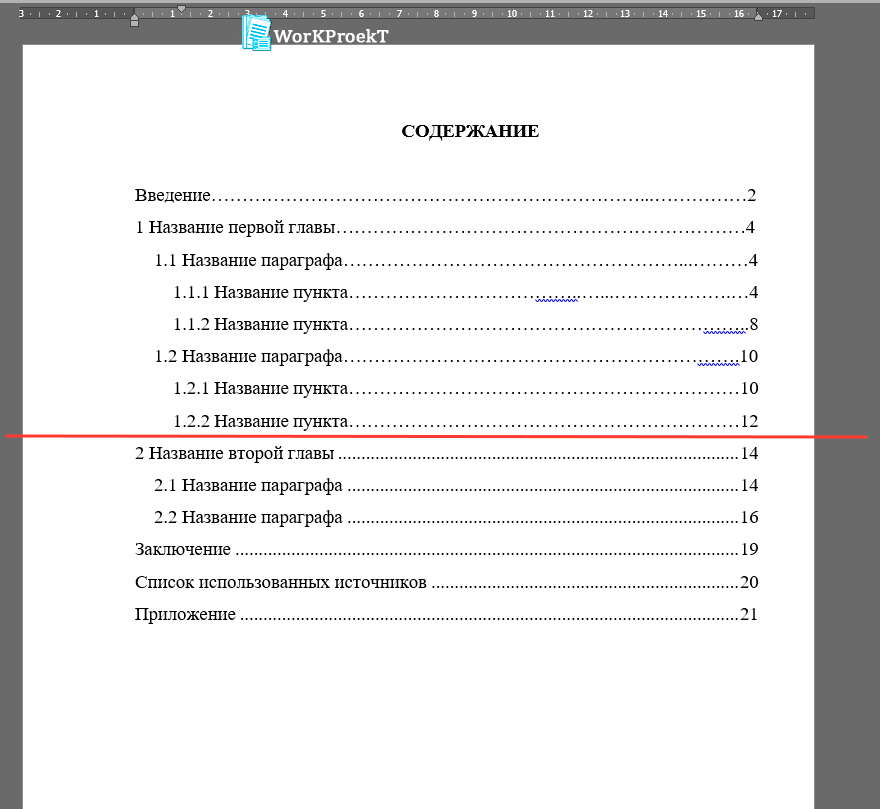
Пример созданного содержания копированием заголовков
Еще одним распространенным способом создания содержания является применение скрытой таблицы, для форматирования содержания используется невидимая таблица. Создать таблицу можно во вкладке «Вставка», раздел «Таблица». Таблица создается из 3 столбцов, количество строк зависит от количества разделов в Вашем проекте, из расчета: 1 строка на 1 структурный элемент. Отточие при таком создании содержания либо не применяется, либо создается способами, описанными выше.
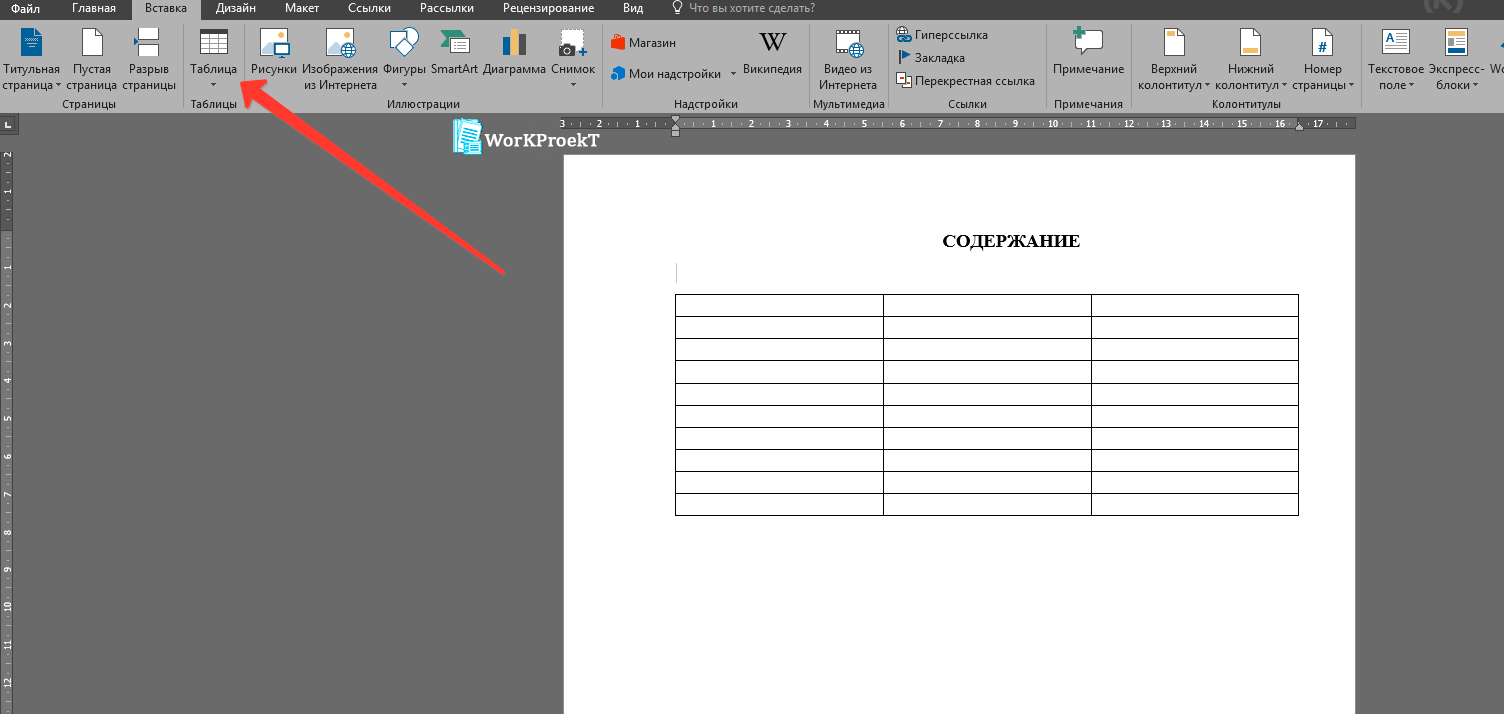
Создание таблицы для содержания
В созданной таблице, в тех строках, где будут расположены: введение, название глав, заключение, список использованных источников и приложения, необходимо сделать по 2 столбца, для этого 2 левых столбца одной строки (важно выделить именно 2 столбца одной строки) следует выделить, далее нажать правой кнопкой мыши на выделенной ячейке, в открывшемся меню выбираем «Объединить ячейки…», так необходимо проделать с каждой строкой, также можно использовать инструмент «Ластик», который стирает границы между ячейками таблицы, объединяя их
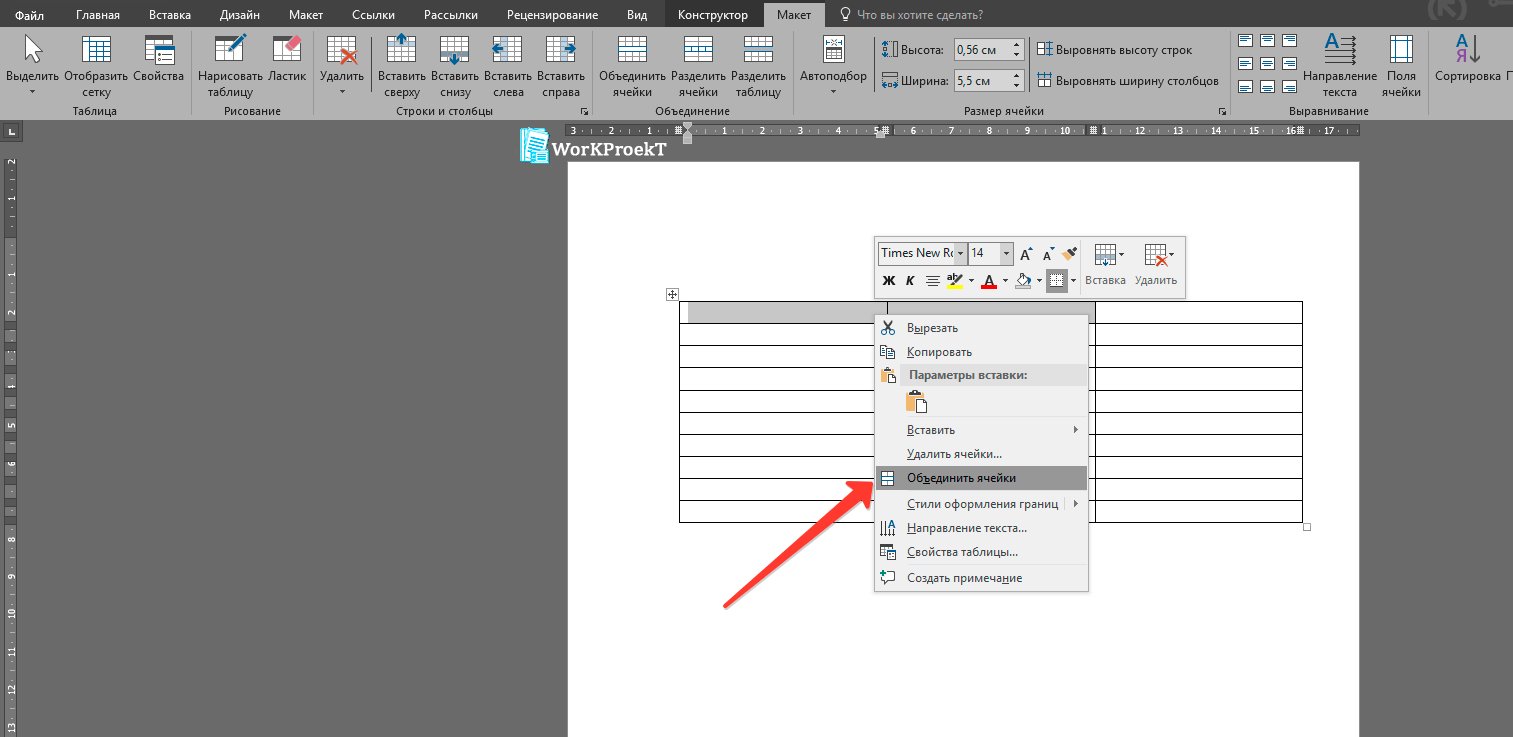
Создание таблицы для содержания
После того, как все необходимые ячейки объединены, необходимо: первый вариант – уменьшить последний столбец до ширины в 1 см, для этого можно использовать линейку вверху листа, затем ползунок передвинуть вправо (пример приведен на картинке ниже), второй вариант – выделить столбец – в появившейся вкладе «Макет» в разделе «Размер ячейки» уменьшить ширину столбца до 1 см, далее необходимо выделить всю таблицу, в той же вкладе «Макет» раздел «Размер ячейки» нажать на кнопку «Автоподбор» и в выпадающем меню «Автоподбор по ширине окна». Также надо уменьшить ширину первого столбца до ширины 1-1,5 см.

Пример таблицы с объединенными ячйками
После заполнения таблицы заголовками проектной работы, необходимо скрыть границы, для этого следует выделить всю таблицу, в появившейся вкладке «Конструктор» в разделе «Обрамление» требуется нажать на кнопку «Границы» и выбрать строку «Нет границ».

Ниже представлен пример созданного содержания с использованием скрытой таблицы.
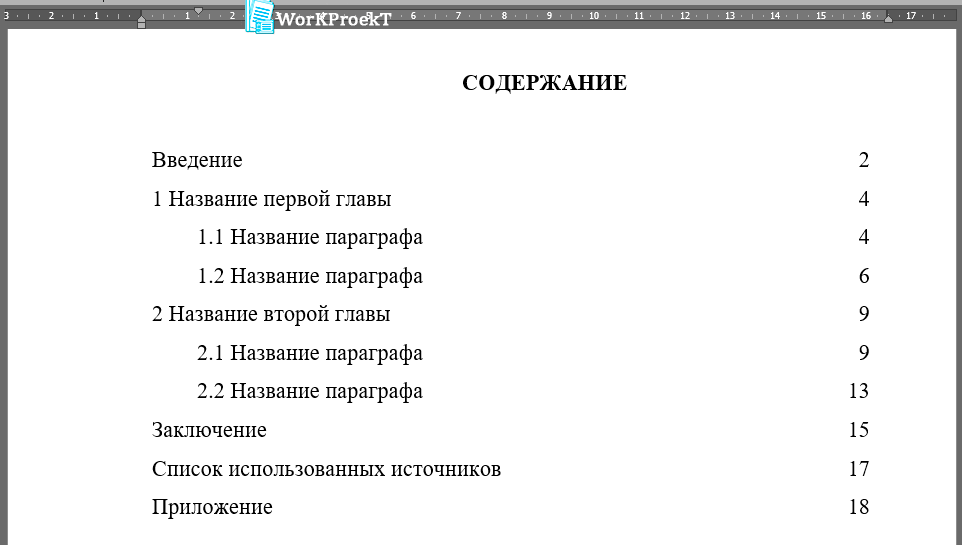
Пример готового содержания созданного в таблице
Если описанное создание содержания с использованием скрытой таблицы показалось Вам сложным, то Вы можете скачать уже готовое содержание и заполнить его своими данными.
Как сделать проект на компьютере в школу
Подготовка проекта в школе, умение учеником грамотно представить свою работу — это результат требований современной образовательной программы. В современной школе проекты требуют выполнять на компьютере. Как создать школьный проект.
Предполагается, что проектная деятельность раскрывает в ребенке способность мыслить и действовать творчески, формирует самостоятельность в поиске информации и ее обработке, учит ребенка готовить презентацию и представлять ее публике.

Чтобы понять, с чего начать школьный проект, нужно выбрать его тип. Школьные проекты бывают:
Материалы, презентация, то, из чего состоит и как выглядит школьный проект, будет напрямую зависеть от выбранного типа проекта.
Как составить цель проектной работы
Цель проекта напрямую зависит от выбранной темы, дисциплина, по которому выполняется проект, а также взаимосвязана с объектом и предметом, определённым во введении проектной работы (именно поэтому желательно объект и предмет определять перед целью).
Рассмотрим алгоритм составления цели проектной работы:
- Для удобства можно выписать отдельно на листок или напечатать в документ Word:
- тему проекта;
- предмет который определён во введении (не путать со школьным предметом);
- объект который был составлен во введении.
Подобрать глагол или отглагольное существительное, который будет описывать то, что будет выполнено в ходе работы над проектном, например:
- если будет только теоретическое исследование, можно использовать – изучить, выяснить, определить и т.д.;
- если выполнение проектной работы подразумевает практическое исследование, это необходимо отразить в цели – исследовать, установить, определить и т.д.
Необходимо записать наиболее подходящий глагол для удобства можно на отдельной строке (можно даже несколько).
Простой вариант. Можно просто подставить после выбранного глагола объект исследования или тему проекта и исправить в склонения, на этом составление цели будет окончено, такой способ можно применять ученикам начальной школы, учащиеся других классов также имеют право так составить цель, но простота её формулирования может не устроить учителя (преподавателя).
Более сложный вариант. Необходимо определиться, что именно необходимо сделать в проектной работе для раскрытия темы и как именно её лучше раскрыть т.е. сформулировать цель таким образом, чтобы она отражала суть темы и включала в себя объект и предмет исследования при этом необязательно дословно повторять объект и предмет, но в цели обязательно должна фигурировать тема, возможно, немного перефразированная или расширенная.
Приведём пример сформулированной таким образом цели:
- Тема проектной работы: «Исследование воды, продаваемой в продуктовых магазинах города. Вредна ли она или же всё-таки полезна?».
- Объект исследования: «Бутилированная (негазированная) вода «Горячий Ключ», «Borjomi», «Donat», «Архыз», «Рычал-Су».
- Предмет исследования: «Качество бутилированной воды, её влияние на здоровье человека».
Целью работы может выступать:
Исследовать, вредна или полезна вода, продаваемая в магазинах города.
Итак, цель является расширенным вариантом объекта проектной работы то есть самым простым способом постановки цели в проектной работе является использование связки «глагол (действие) + объект проектной работы», но не желательно дословно повторять объект, при возможности необходимо его расширить или уточнить.
Как сделать красивый титульный лист в Word
Первая страница документа – как визитная карточка. Она вызывает первые впечатления, которые обязаны быть положительными. В Word сделать это довольно просто.
Текстовый редактор Microsoft Word предоставляет широкие возможности, большинством из которых люди не пользуются просто потому, что не знают об их существовании. К их числу относится и инструмент для работы с титульной страницей.
А между тем он позволяет задать оригинальный дизайн за короткое время. При этом вам не обязательно использовать стандартные шаблоны.
Вы можете разработать свой собственный стиль и в дальнейшем использовать его, не создавая каждый раз с нуля.
Как вставить титульную страницу
Большинство объектов в редакторе Word добавляется через вкладку ленточного меню «Вставка».
Создание обложки документа не исключение, более того кнопка «Титульная страница» является самой первой в данной категории и размещена в области «Страницы».
По ее нажатию Word предлагает множество готовых вариантов оформления – просто выберите наиболее понравившуюся и кликните на нее мышью для добавления.
Приятной особенностью подобной вставки титульного листа является автоматическое отсутствие нумерации на первой странице. Поэтому даже не встает вопроса о том, как убрать номер с титульного листа.
Интересно, что вставить титульную страницу в Word можно далеко не только в начало документа. Выбирая шаблон, можно кликнуть на него правой клавишей мыши и выбрать один из вариантов вставки. Данная возможность будет особенно актуальна, если вы планируете оформлять не только обложку, но и начало каждого нового раздела или главы.
Редактирование титульного листа
Добавленный шаблон имеет настроенные области для ввода текста – заголовков, подзаголовков, даты, автора и много другого в зависимости от выбранного образца. Ненужные поля легко удалить, остальные можно редактировать привычным способом, изменяя шрифт, его цвет и размер, а также много другое.
Графическое оформление также имеет гибкие настройки. Если титульный лист содержит картинку, ее можно заменить, кликнув правой клавишей мыши и выбрав пункт «Изменить изображение». При этом новая картинка вставится сразу с подходящими для оформления размерами.
Если же это цветная подложка, то и ее цвет можно изменить. Кликните на области фона правой клавишей мыши и воспользуйтесь кнопками «Стиль», «Заливка» и «Контур», чтобы подобрать свой собственный вариант.
После всех изменений обновленный вариант обложки можно сохранить для дальнейшего использования в новых документах. Для этого снова перейдите во вкладку меню «Вставка», кликните на кнопку «Титульная страница» и выберите пункт «Сохранить выделенный фрагмент в коллекцию титульных страниц».
Создание собственного шаблона
При желании можно с нуля создать свой собственный вариант оформления титульного листа. Для этого отлично подойдут многочисленные «Фигуры» и объекты SmartArt, также расположенные во вкладке меню «Вставка». Добавляйте графическое обновление, после чего кликните на него правой клавишей мыши и выберите пункт «Добавить текст».
Если текст должен всякий раз использоваться один и тот же, то можно его сразу набрать. В противном случае лучше использовать элементы для вставки форм. Доступны они во вкладке меню «Разработчик» (по умолчанию не доступна, но добавляется через меню «Файл» – «Параметры» – «Настроить ленту»).
Когда персональный шаблон титульного листа готов снова идем в меню «Вставка». Находим область «Текст» нажимаем кнопку «Экспресс-блоки». В выдающем меню выбираем пункт «Сохранить выделенный фрагмент в коллекцию экспресс-блоков». В открывшемся диалоговом окне вводим название для нового шаблона и для пункта «Коллекция» из выдающего списка выбираем «Титульная страница».
После сохранения ваш собственный вариант будет доступен через меню «Вставка» – «Титульная страница». Если же вы недовольны результатом, то шаблон всегда можно удалить.
Стандартная структура реферата
Требования к написанию реферата отвечают на вопрос, что должно быть в содержании реферата, из чего состоит и какая должна быть форма написания такой работы. Требования к оформлению — как сделать на компьютере реферат, где делать его и в какой программе, а также каким образом оформить внешний вид текста. При написании сначала составляют структуру реферата, то есть пункты, из чего состоит работа.
Нужна помощь в написании работы?
Узнать стоимость
Титульный лист
Титульный лист – это лицо реферата, поэтому учащийся должен проконсультироваться с преподавателем, как составить титульник согласно требованиям в методичке или по правилам ГОСТ. На титульном листе обычно указываются следующие данные:
- данные учащегося;
- данные преподавателя;
- тема реферата;
- данные учебного заведения;
- город и год сдачи работы.
Титульный лист задает настрой читателя, поэтому особое внимание нужно уделить форматированию текста и как написать красиво слово «Реферат». Увидеть это можно, если взять на кафедре образец написания титульного листа
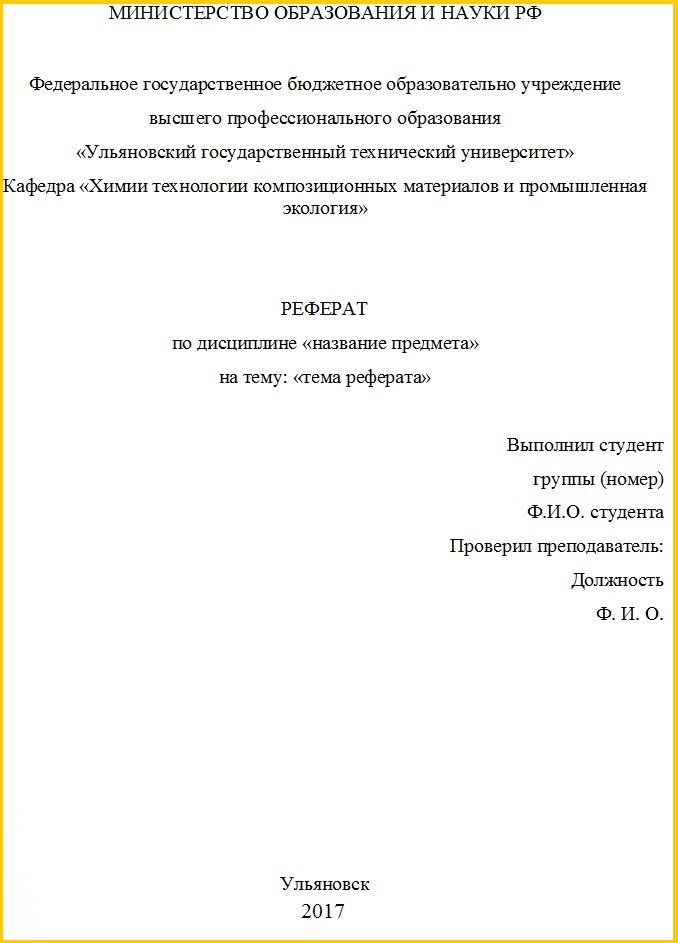
Содержание (оглавление)
Следующий актуальный вопрос, что такое оглавление в реферате. Это план, в котором должны оговариваться основные задачи написания такого изложения. Простым языком по оглавлению читатель должен понимать, о чем речь ведется в реферате. Согласно ГОСТу в содержании реферата обязательно должны включаться следующие пункты:
- введение;
- разделы по теме реферата;
- выводы;
- заключение;
- задействованный список литературы.
Каждый пункт оглавления нумеруется страницами, которые соответствуют разделам внутри реферата. Если рассматриваются глобальные интересные темы, возможны не только пункты в оглавлении, но и подпункты. Как создавать содержание к работе можно просмотреть на образце согласно ГОСТу:

Введение
Размышляя, как начать реферат, автору нужно начать текст работы с введения
Речь идет о важной составляющей реферата, где кратко излагаются основные мысли и идеи, а также сжатая информация обо всем тексте в целом. В разделе введения можно сделать выписки основных тезисов с используемых источников
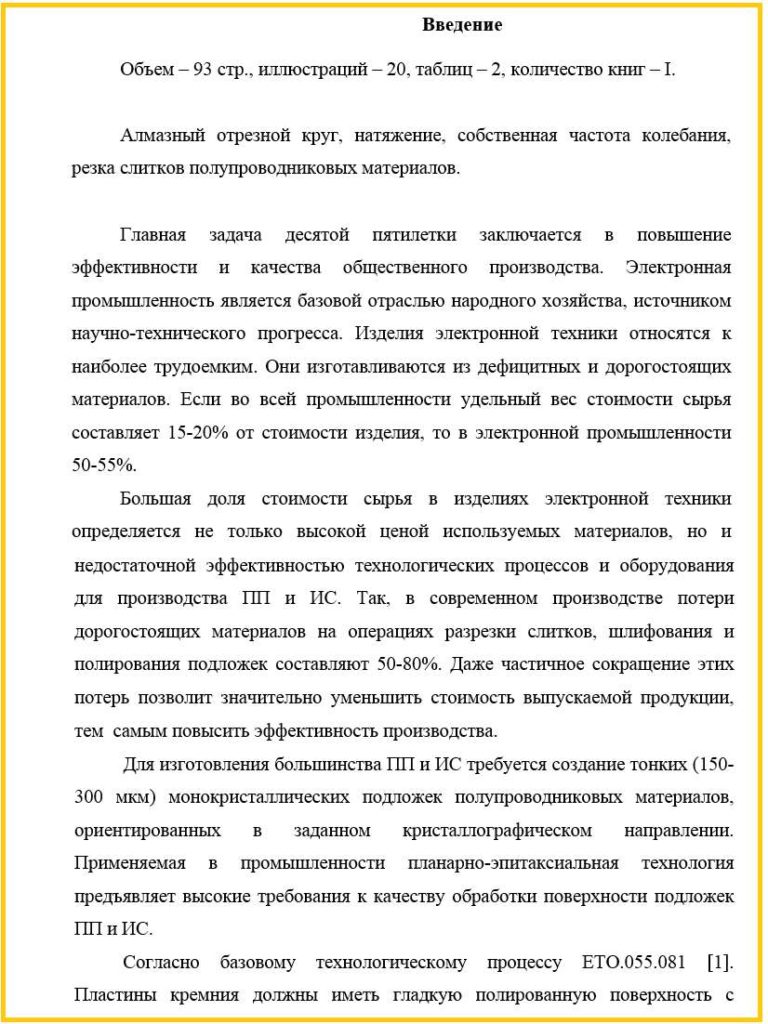
Введение пишется сверху страницы на следующей странице от содержания заглавными буквами и располагается по центру. В нем не должно быть пунктов, а объем текста должен составлять примерно 10% от самого реферата, что приравнивается до 1 страницы формата А4. Главная задача введения – мотивировать читателя на прочтение основной части.